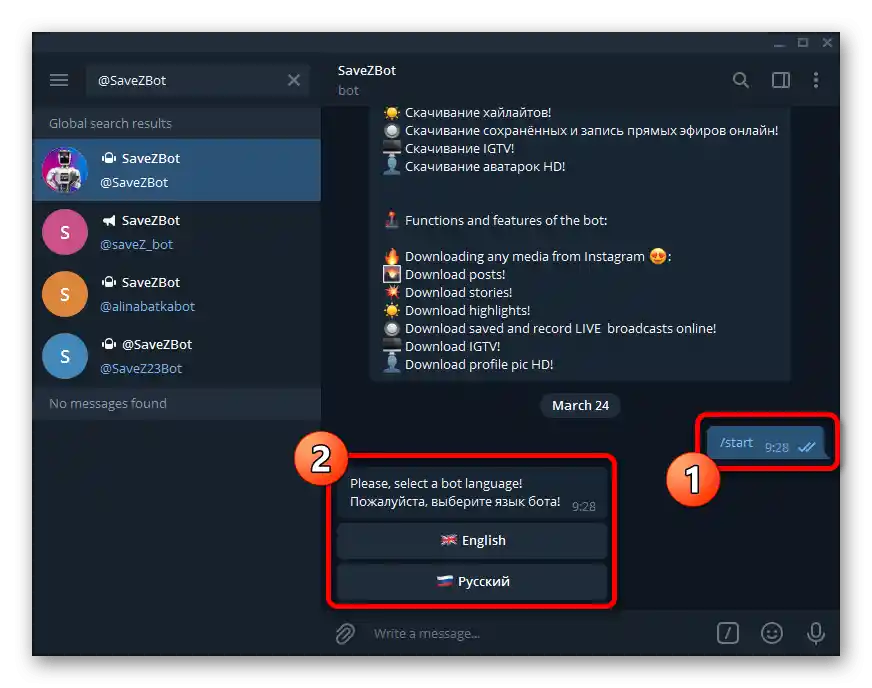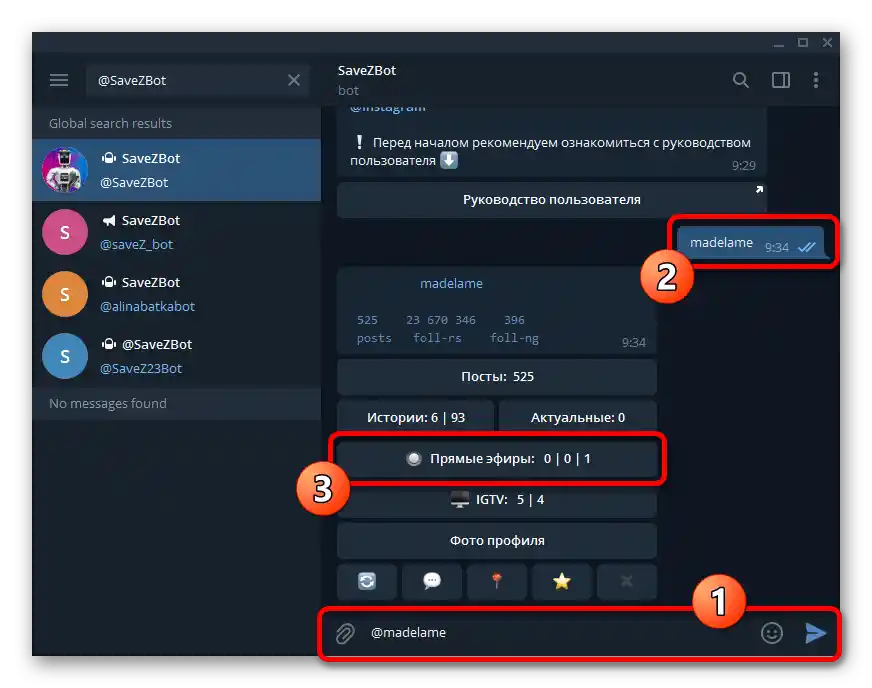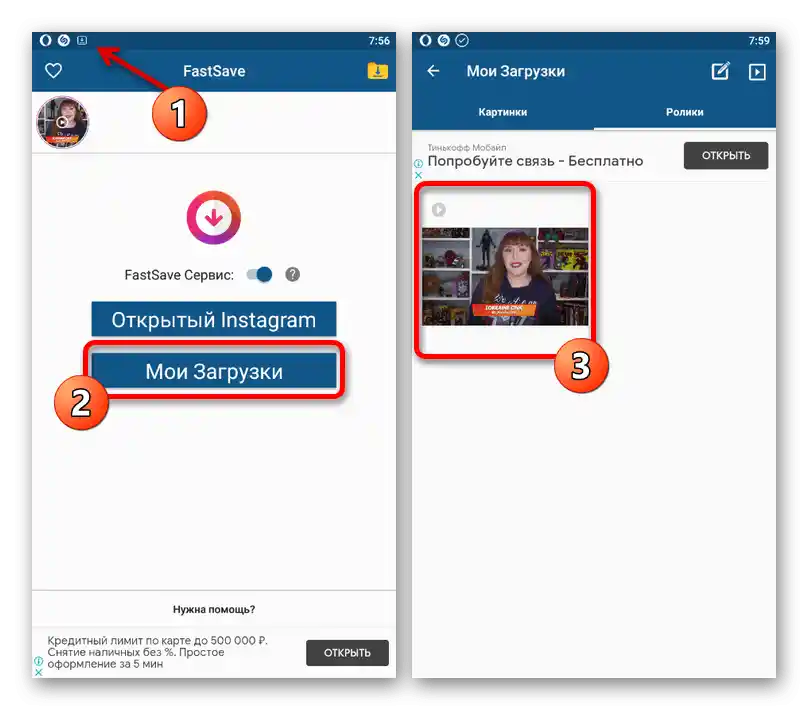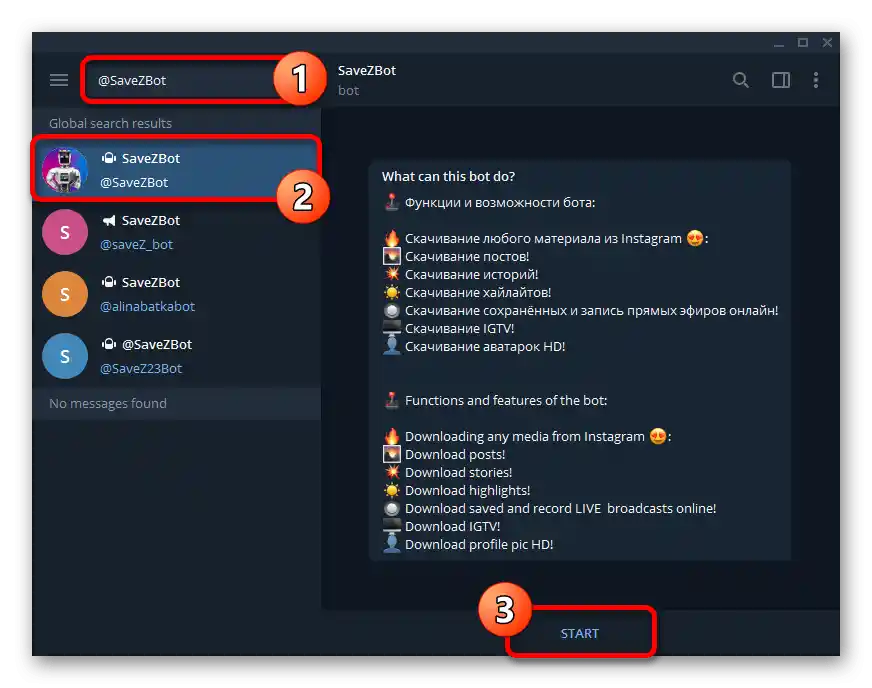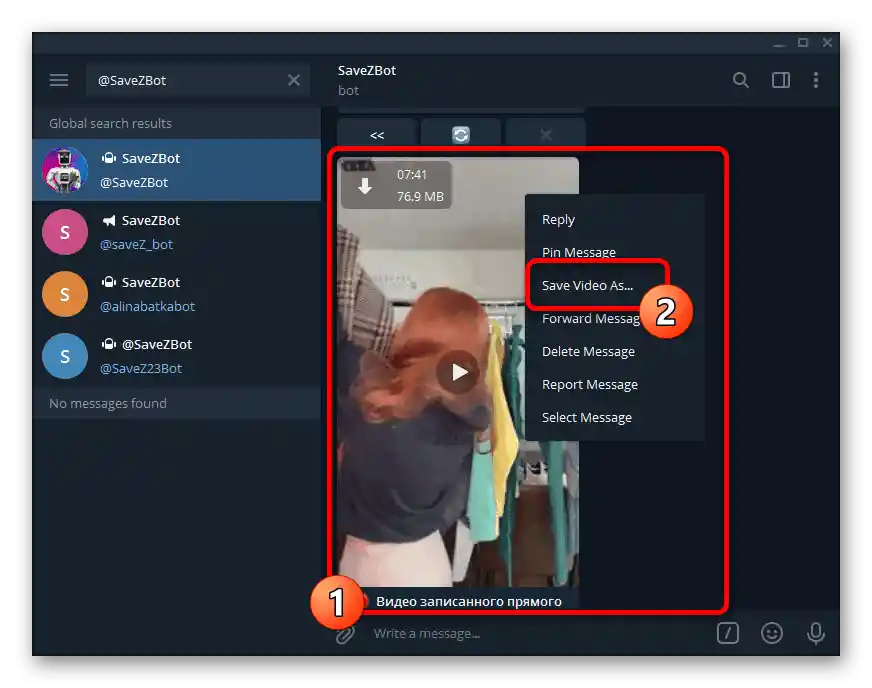Obsah:
Možnosť 1: Mobilná aplikácia
Stiahnutie priameho prenosu z Instagramu pomocou mobilného zariadenia je možné tromi rôznymi spôsobmi, ktoré závisia od autora publikácie a niektorých ďalších faktorov. Okrem toho sa môžete obrátiť na záverečnú časť pokynov, aby ste sa oboznámili s riešeniami, ktoré sú dostupné súčasne na rôznych platformách.
Čítajte tiež: Sťahovanie videa z Instagramu na telefón
Spôsob 1: Štandardné prostriedky
Najjednoduchšia metóda nahrávania prenosov spočíva v uložení vlastného obsahu, čo Instagram umožňuje robiť predvolene. Hneď na začiatku si všimneme, že nižšie uvedené riešenia budú aktuálne len do vytvorenia požadovaného priameho prenosu, pretože nahrané IGTV nie sú pôvodne dostupné na stiahnutie.
Uloženie dokončeného prenosu
- Po úspešnom uskutočnení priameho prenosu sa dotknite ikony krížika v pravom hornom rohu obrazovky a potvrďte postup pomocou tlačidla "Ukončiť video". V dôsledku toho by sa malo zobraziť vyskakovacie okno s informáciami o divákoch a niektorými pomocnými možnosťami.
- Aby ste vykonali uloženie prenosu, ako nie je ťažké uhádnuť, musíte využiť možnosť "Stiahnuť video" a v prípade potreby potvrdiť nahrávanie.Po dokončení nájdete konečný záznam v maximálnej kvalite v priečinku "Instagram", ktorý sa zvyčajne nachádza v systémovom adresári "Movies".
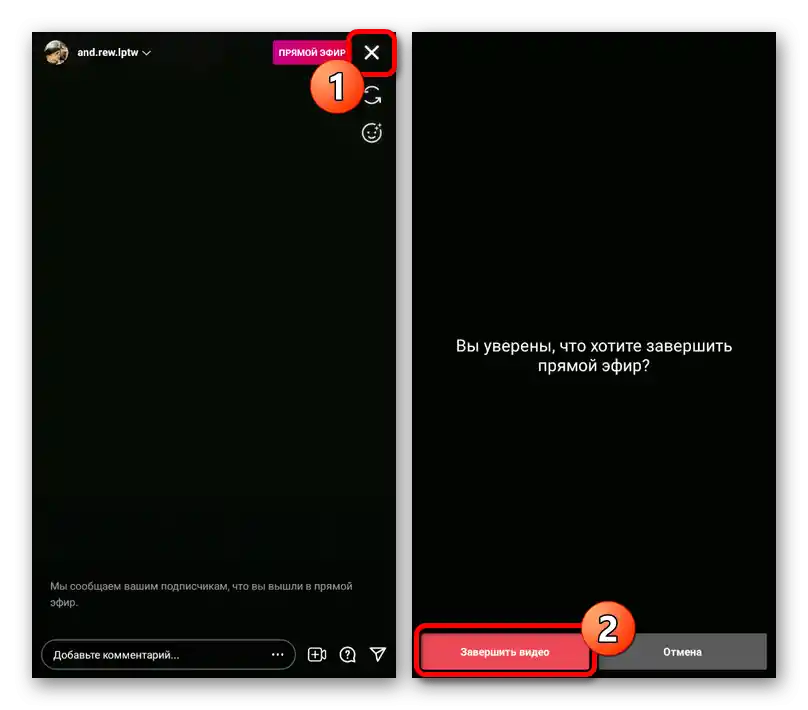
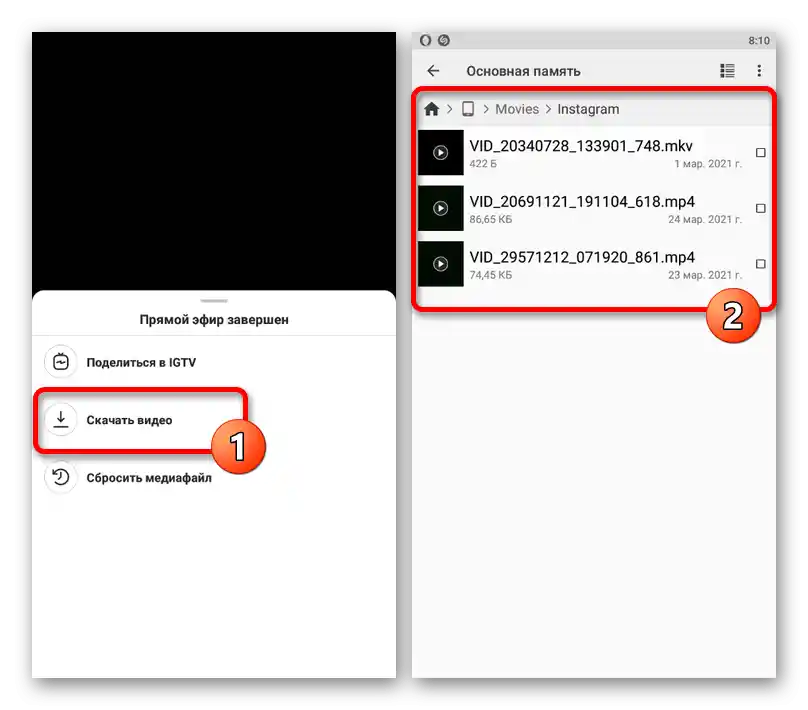
Automatické sťahovanie
- Ak často vytvárate vysielania a nechcete náhodne stratiť prístup k záznamu z nedbanlivosti, môžete zapnúť automatické ukladanie obsahu do galérie. Na to prejdite na kartu profilu pomocou dolnej lišty aplikácie, otvorte hlavné menu v pravom hornom rohu obrazovky a vyberte "Nastavenia".
- V zobrazenom zozname možností otvorte sekciu "Ochrana súkromia" a v rámci bloku "Interakcie" vyberte "História".
- Pre automatické pridávanie dokončených vysielaní do vnútornej pamäte smartfónu zapnite funkciu "Uložiť do galérie". Ihneď po tom sa každé nové vysielanie automaticky stiahne bez potreby používať možnosť uvedenú v prvej časti pokynov, ale iba ak zdieľate záznam cez príbehy.
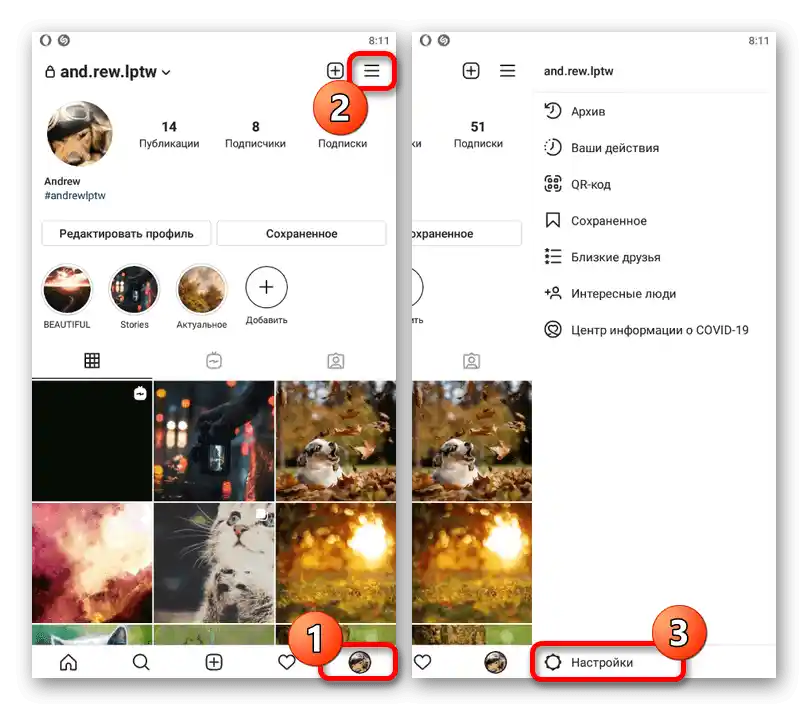
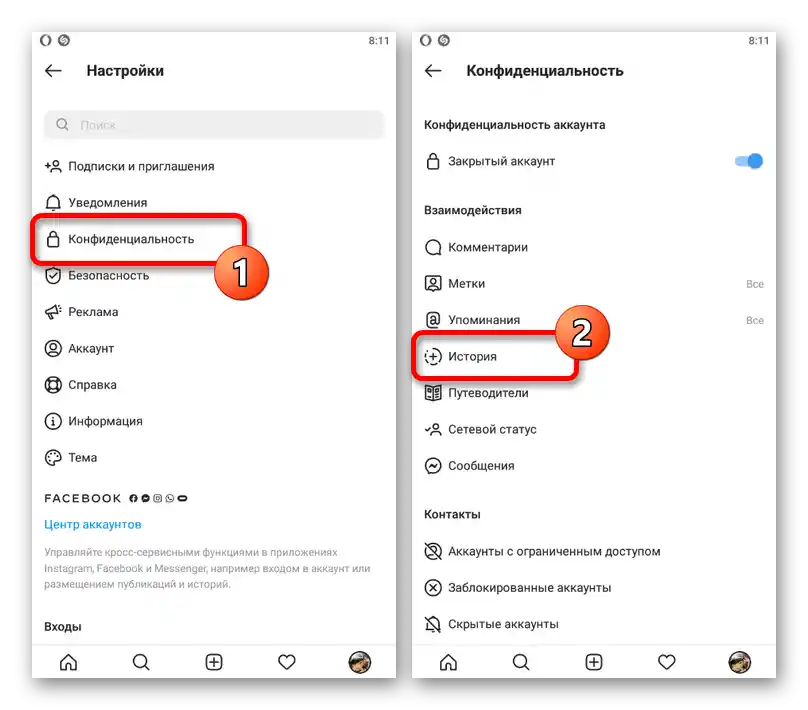
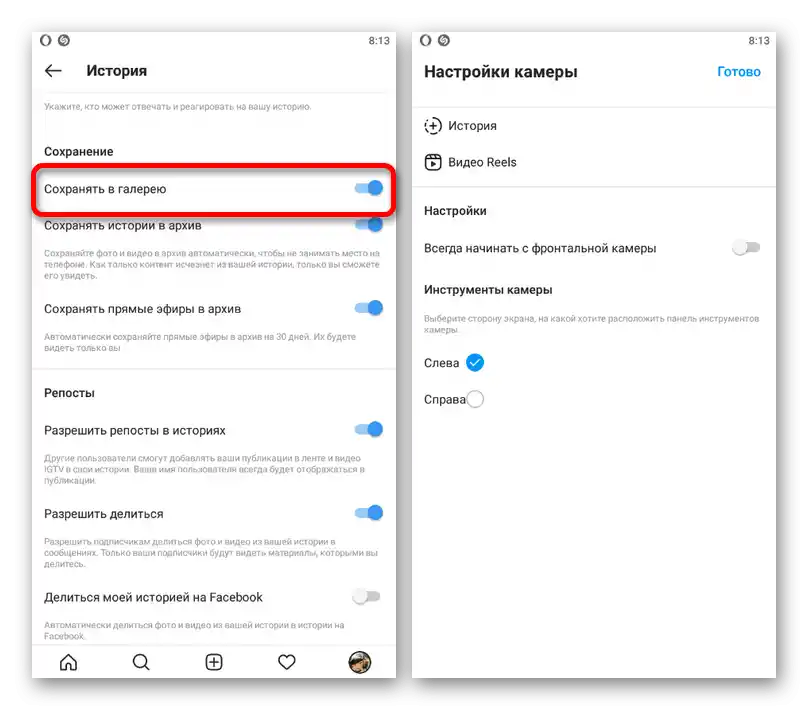
Okrem toho, ak z nejakého dôvodu nechcete ukladať konkrétne vysielanie, počas prípravy môžete ťuknúť na ikonu ozubeného kolieska v rohu obrazovky, prejsť do nastavení "Príbehov" a vypnúť danú možnosť. To povedie k deaktivácii automatického ukladania podobne ako pri hlavných nastaveniach aplikácie.
Spôsob 2: Tretie strany aplikácie
V súčasnosti existuje veľmi veľké množstvo rôznych aplikácií tretích strán, ktoré umožňujú jednoducho sťahovať obsah z Instagramu, vrátane živých vysielaní. Ako príklad si predstavíme len jednu vhodnú aplikáciu, ktorá sa vyznačuje univerzálnosťou a vyžaduje minimálne množstvo krokov.
Stiahnuť FastSave z Google Play Obchodu
Stiahnuť FastSave z App Store
- Pri otvorení aplikácie po inštalácii je najprv potrebné poskytnúť prístup k multimediálnym súborom v vyskakovacom okne.Aby ste začali pracovať s programom, využite prepínač "FastSave Služba" v centre uvítacej obrazovky a následne stlačte "Otvoriť Instagram".
- Keď sa ocitnete v oficiálnom klientovi sociálnej siete, prejdite k uloženému priamemu prenosu. Berte na vedomie, že v tomto prípade softvér nemá prístup k vášmu účtu, a preto účet autora publikácie musí mať status otvoreného.
- Počas prehrávania na dolnej lište ťuknite na ikonu s tromi bodkami a v zobrazenom menu vyberte "Kopírovať odkaz". Ako alternatívu môžete na krátky čas podržať záznam v zozname publikácií a vykonať podobný postup, napríklad ak je potrebné stiahnuť veľké množstvo videí v minimálnom čase.
- Teraz si všimnite oblasť oznámení v hornej časti obrazovky, kde sa objaví nová ikona a bude sa zobrazovať pokrok sťahovania každého skopírovaného príspevku. Uistiť sa o pridaní nového súboru môžete aj prechodom do aplikácie a otvorením sekcie "Moje sťahovania".
![Proces sťahovania priameho prenosu z Instagramu pomocou FastSave]()
Videá môžete prezerať ako v uvedenej zložke cez aplikáciu, tak aj v lokálnej pamäti zariadenia. V druhom prípade nájdete konečný MP4 záznam v zložke "FastSave" v systémovom adresári "Movies" alebo v galérii.
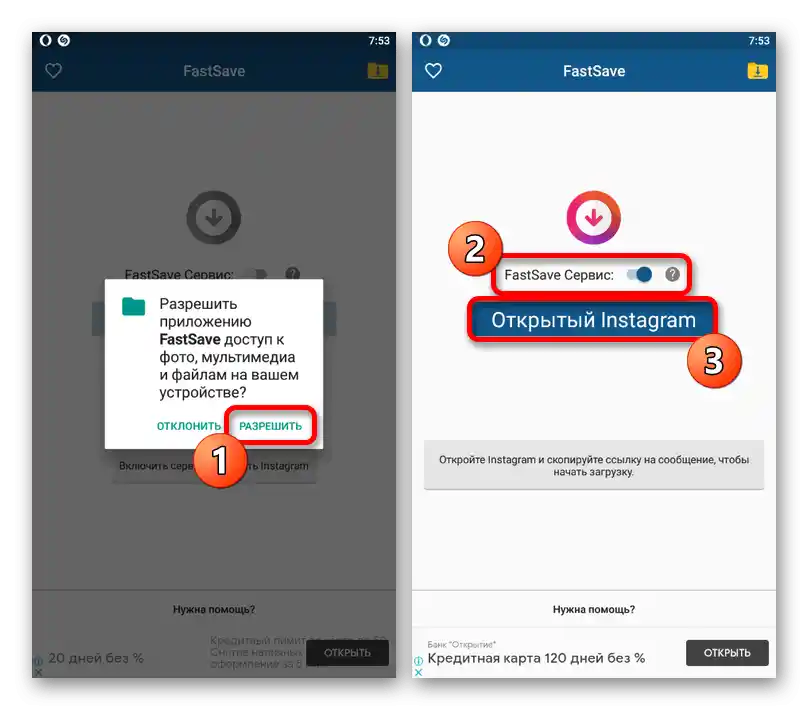
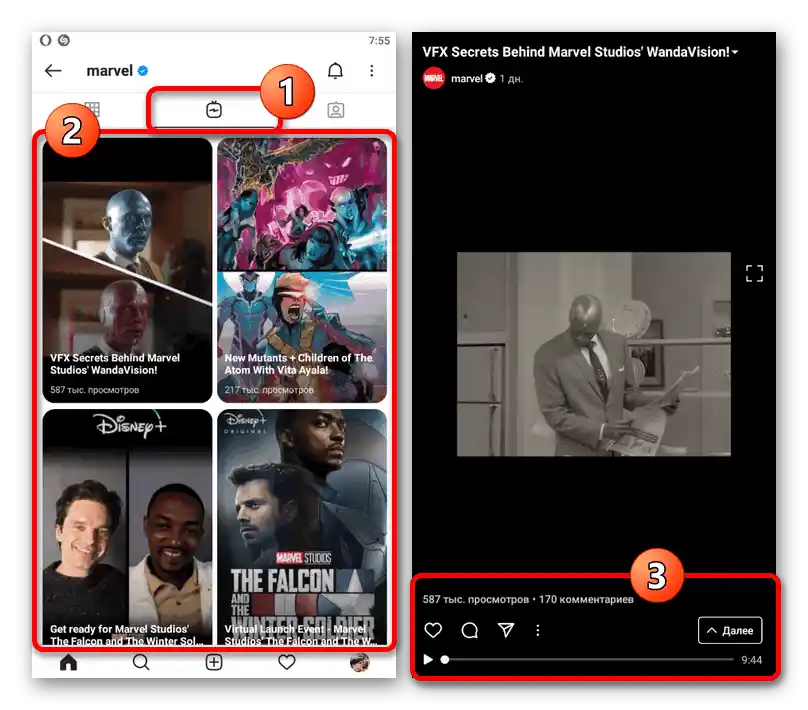
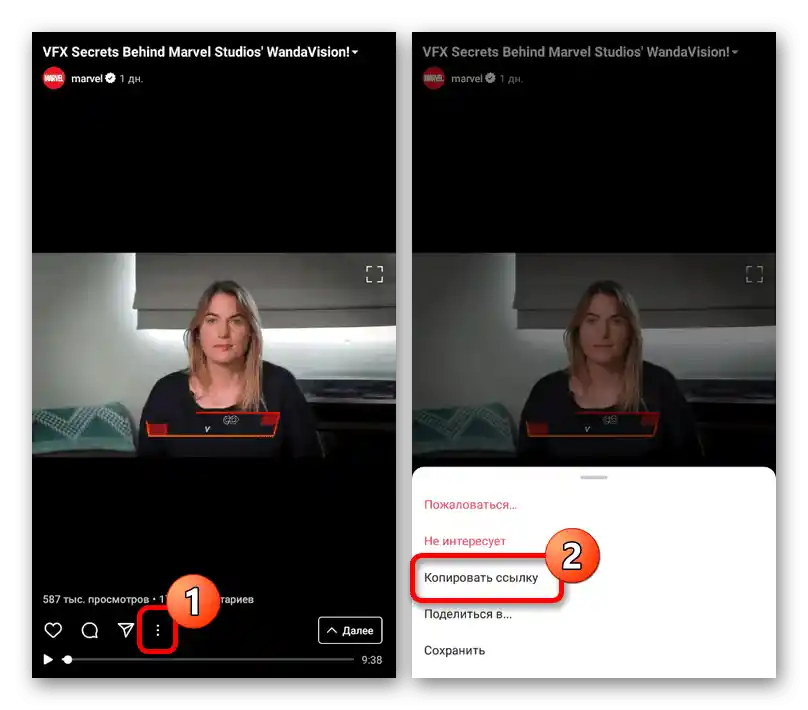
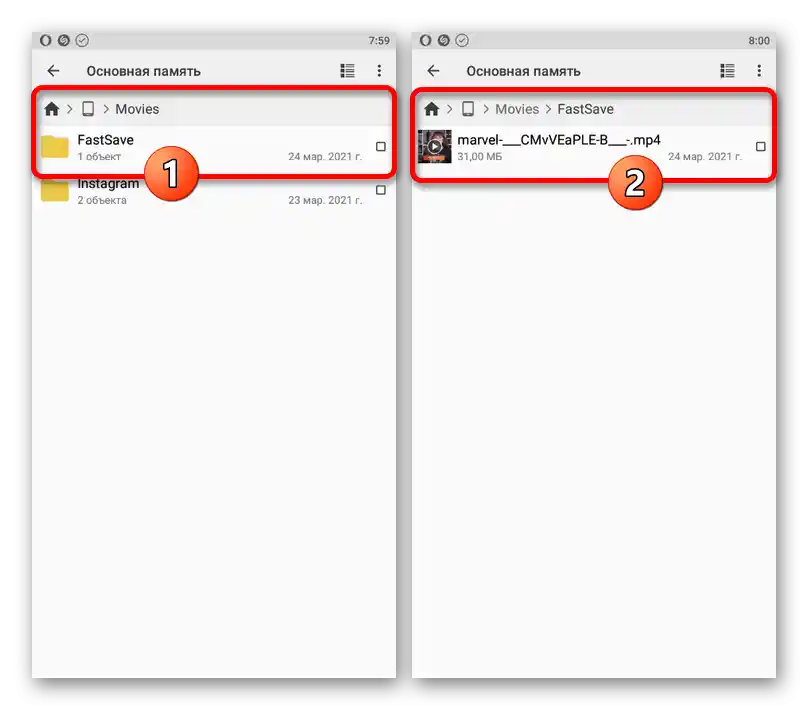
Po získaní originálnych prenosov nezabudnite deaktívovať "FastSave Služba" na hlavnej stránke aplikácie. Inak pri kopírovaní odkazu môže začať sťahovanie nepotrebného materiálu, aj keď bola aplikácia predtým zatvorená.
Spôsob 3: Nahrávanie priamych prenosov
Uloženie priameho prenosu je možné aj počas jeho konania, ak využijete jednu z špeciálnych aplikácií na zachytávanie videa zo obrazovky smartfónu. Hlavnou výhodou takéhoto prístupu je, že na zázname zostane zachovaná úplná história komentárov a ďalšia štatistika, čo nie je možné dosiahnuť inými spôsobmi.
Viac informácií: Spôsoby nahrávania videa z obrazovky telefónu
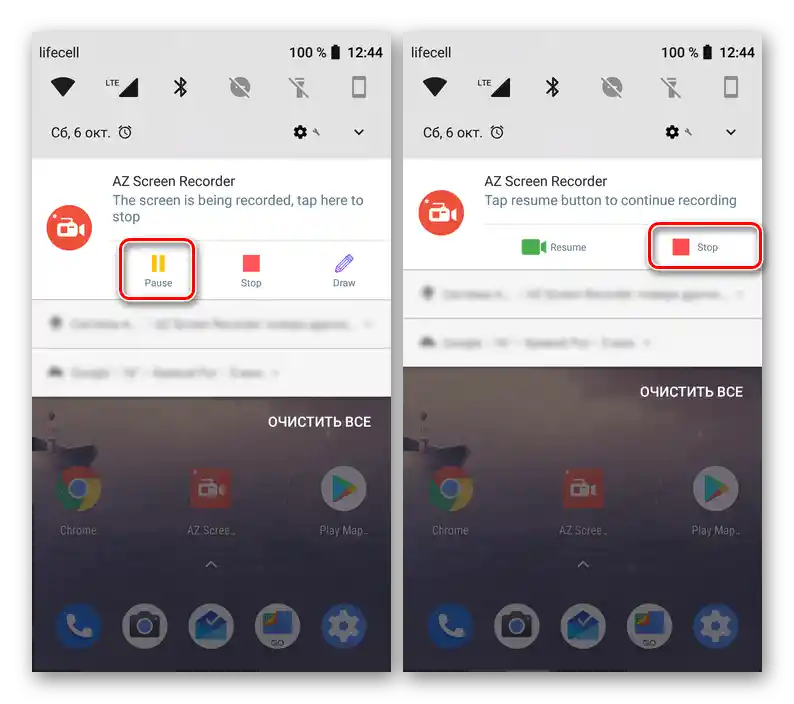
Na niektorých zariadeniach sú nástroje na zachytávanie obrazu z obrazovky predvolene k dispozícii, čo výrazne uľahčuje zadanú úlohu.V tom istom čase môže trpieť kvalita videa, čo sa nestáva pri sťahovaní záznamov zo zoznamu IGTV akéhokoľvek používateľa.
Varianta 2: Webová stránka
Pri používaní počítačovej verzie Instagramu je tiež možné sťahovať priame prenosy pomocou pomocného softvéru. Bohužiaľ, v tomto prípade chýbajú štandardné nástroje, aj keď ide o vaše vlastné publikácie.
Čítajte tiež: Sťahovanie videí z Instagramu na počítač
Spôsob 1: Rozšírenia pre prehliadač
Jedným z najuniverzálnejších prostriedkov na sťahovanie rôzneho obsahu z Instagramu, vrátane záznamov priamych prenosov, je rozšírenie pre prehliadač Google Chrome a Yandex. Budeme sa zaoberať len touto variantou softvéru, zatiaľ čo ostatné alternatívy si môžete skúsiť nájsť sami.
Stiahnuť IG Downloader z obchodu Chrome
- Nainštalujte si uvedené doplnok pre váš preferovaný prehliadač pomocou tlačidla "Nainštalovať" v pravom hornom rohu stránky. Pridanie rozšírenia bude tiež potrebné potvrdiť v vyskakovacom okne.
- Aby ste mohli začať pracovať so softvérom, kliknite ľavým tlačidlom myši na jeho ikonu na príslušnej lište a po prechode na oficiálnu stránku Instagramu sa uistite, že v pravom rohu obrazovky sa objavil symbol smartfónu. Ak všetko vyzerá tak, ako je zobrazené na snímke obrazovky, prejdite na zoznam videí požadovaného používateľa a otvorte prenos.
- Na sťahovanie umiestnite kurzor myši na mediálny prehrávač a v ľavom hornom rohu využite vyskakovacie tlačidlo. To spôsobí začiatok sťahovania pôvodného súboru publikácie.
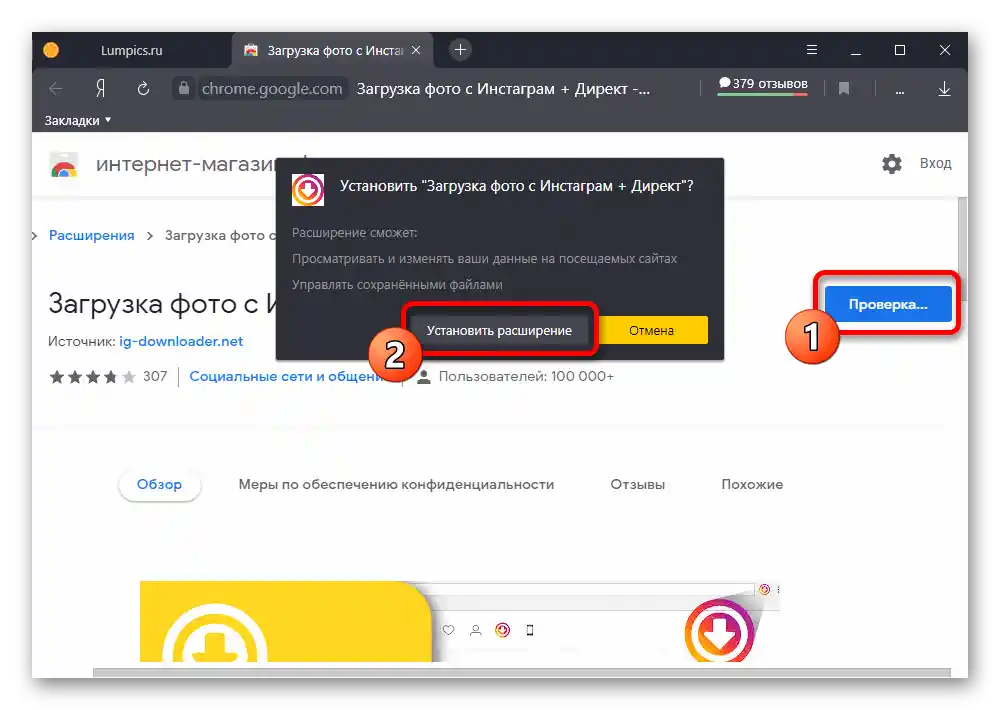
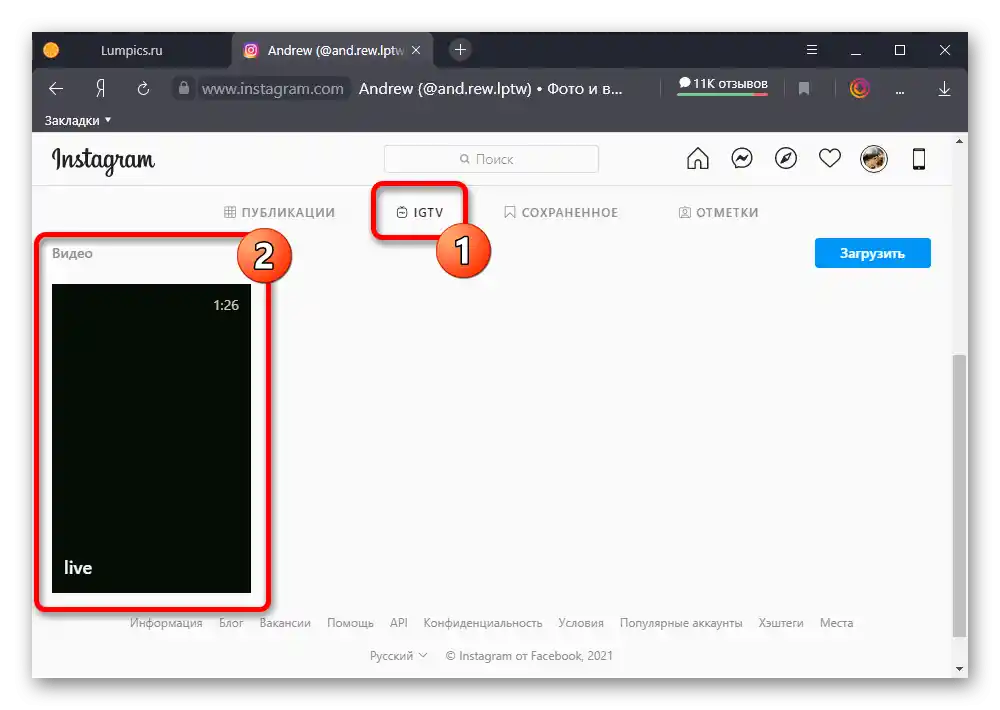
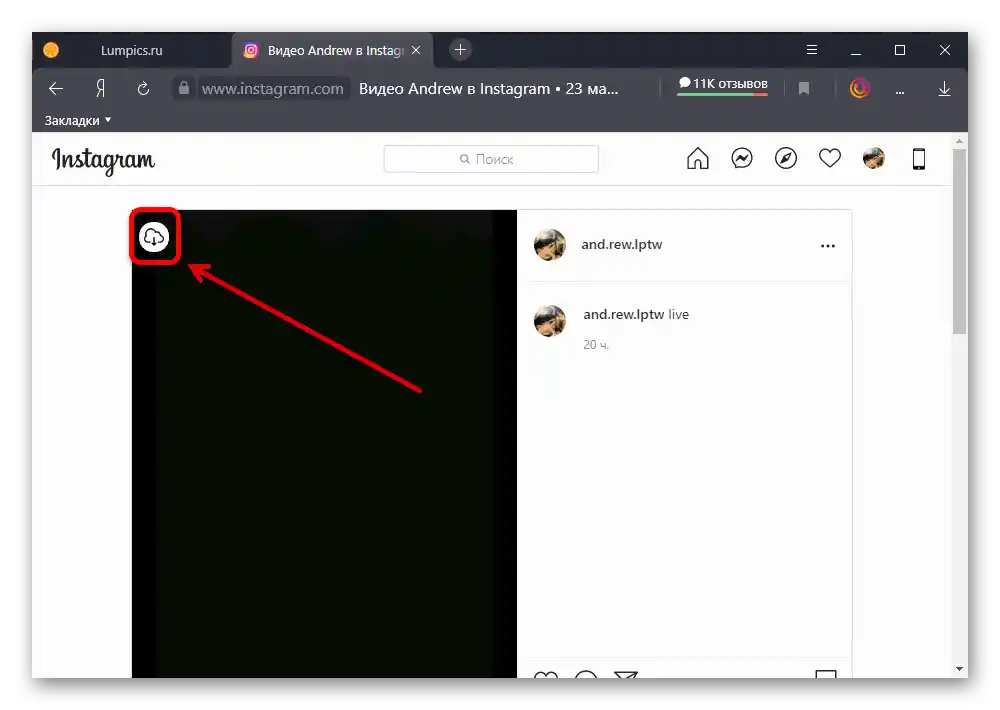
Uloženie sa vykonáva automaticky alebo po potvrdení vo vyskakovacom okne prehliadača. Konečný záznam bude vždy vo formáte MP4 a s tým rozlíšením, ktoré mal autor pri vytváraní vysielania.
Spôsob 2: Nahrávanie priamych prenosov
Kópiu priamého prenosu môžete získať počas jeho konania, ak využijete jeden z programov na nahrávanie videa zo obrazovky.Na rozdiel od telefónu, na PC je túto úlohu vykonať o niečo zložitejšie, a navyše na odstránenie nadbytočných prvkov bude potrebné otvoriť prehliadač v celoobrazovkovom režime.
Podrobnosti: Záznam videa z obrazovky počítača
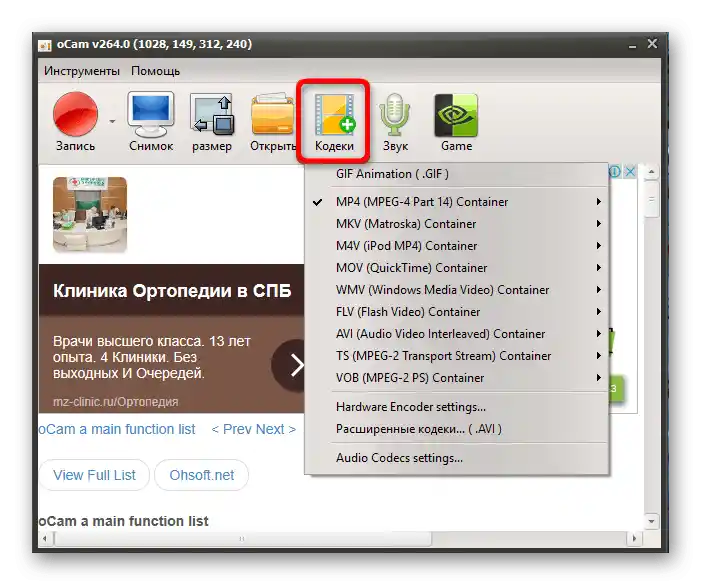
Možnosť 3: Univerzálne riešenia
Okrem vyššie uvedených existujú aj univerzálnejšie riešenia, identické pre rôzne platformy, či už ide o mobilné zariadenie alebo počítač. Obe nižšie uvedené metódy budú aktuálne na sťahovanie uložených živých prenosov bez ohľadu na autora, ale za predpokladu otvoreného účtu.
Spôsob 1: Online služby
Najjednoduchšie riešenie spočíva v použití jedného z špeciálnych online služieb, dostupných z prehliadača a nevyžadujúcich prístup k vášmu účtu. Preskúmame len jeden zdroj, pretože väčšina analógov vyžaduje vykonanie identických krokov.
- Na začiatok otvorte webovú stránku alebo aplikáciu Instagram, prejdite k uloženému živému prenosu a počas prehrávania stlačte tlačidlo s tromi bodkami. Z následne zobrazeného menu je potrebné "Kopírovať odkaz".
- Využite vyššie uvedený odkaz a na stránke služby vložte do textového poľa skopírovanú URL adresu. Na overenie stlačte "Stiahnuť".
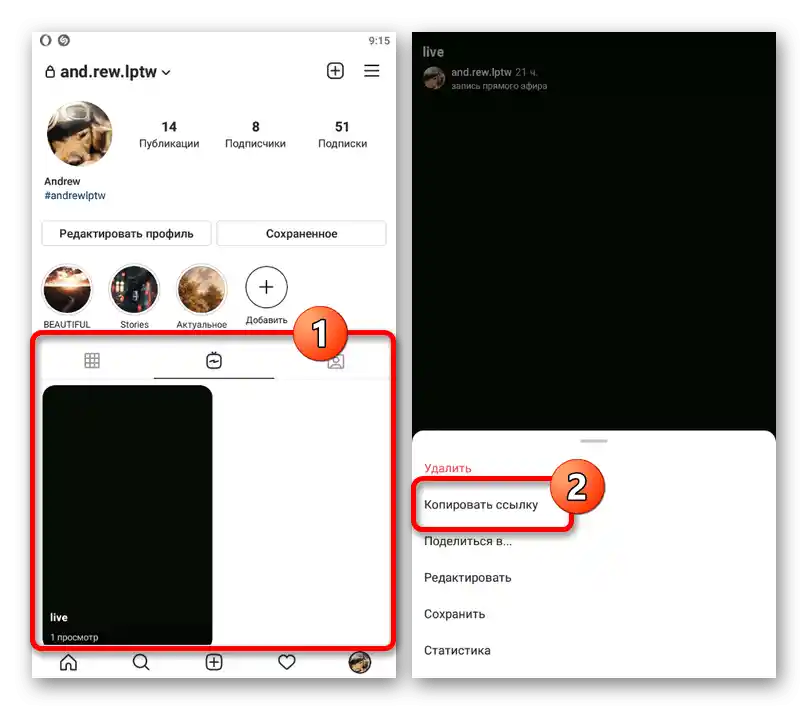
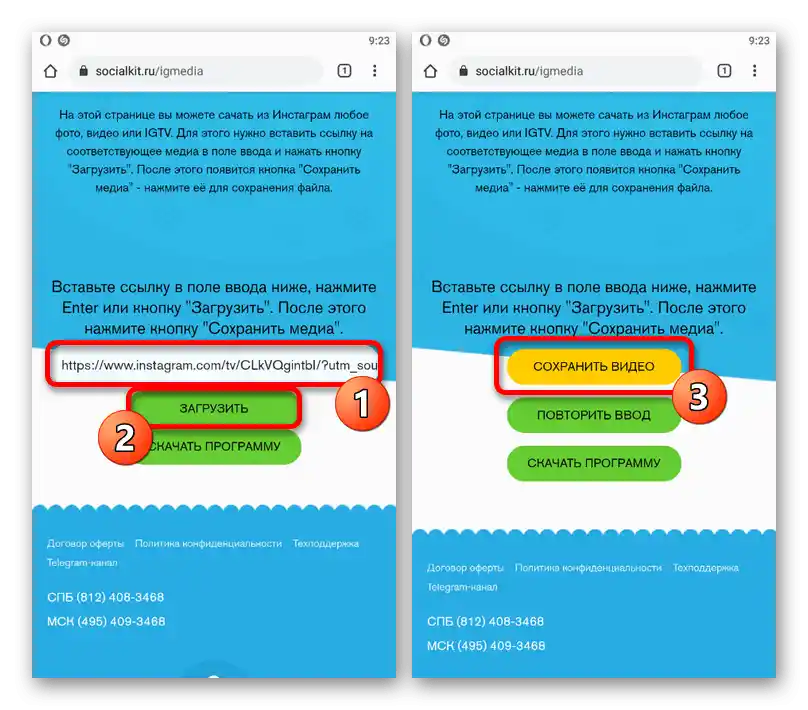
Ak sa vybraná publikácia nachádza vo verejnom prístupe, na stránke sa objaví nové tlačidlo "Uložiť video". Využite ho na stiahnutie prenosu do priečinka sťahovania alebo na zadanú manuálnu cestu.
Spôsob 2: Boty v Telegrame
Podobne ako online služby, v súčasnosti sú veľmi populárne boty v Telegrame, zamerané na sťahovanie rôzneho obsahu z Instagramu bez prístupu k účtu. Na vykonanie krokov z uvedeného návodu bude potrebné stiahnuť a nainštalovať klienta messengera pre používanú platformu.
- Otvorte aplikáciu a do vyhľadávacieho poľa zadajte uvedený identifikátor.Po výbere príslušného dialógu stlačte tlačidlo "Štart".
@SaveZBot![Prechod na používanie bota SaveZBot v aplikácii Telegram]()
Nastavte si pohodlný jazyk pomocou jedného z tlačidiel v novej správe bota, či už angličtiny alebo ruštiny.
- Aby ste prešli k sťahovaniu živého vysielania, je potrebné poslať prezývku používateľa na Instagrame, pričom sa držte označeného formátu. Môžete úplne vynechať symbol "@" na začiatku mena, pretože to nebude mať vplyv na výsledok.
- Na uloženie vysielaní, ako nie je ťažké uhádnuť, je potrebné v hlavnom menu bota stlačiť tlačidlo "Živé vysielania". V dôsledku toho, ak vybraný používateľ zverejnil záznamy príslušného typu, objaví sa zoznam videí rozdelený do niekoľkých kategórií.
![Sťahovanie priameho prenosu z Instagramu pomocou SaveZBot v aplikácii Telegram]()
Sťahovanie prebieha analogicky ako pri akomkoľvek videu v Telegrame, pomocou položky "Uložiť video ako" po kliknutí pravým tlačidlom myši alebo na ikonu s tromi bodkami. Kvalita záznamu bude rovnaká ako u originálneho vysielania.